相信很多朋友都遇到过以下问题,就是eclipse自定义设置maven路径的图文方法。针对这个问题,今天手机之家小编就搜集了网上的相关信息,给大家做个eclipse自定义设置maven路径的图文方法的解答。希望看完这个教程之后能够解决大家eclipse自定义设置maven路径的图文方法的相关问题。
亲们或许不知道eclipse自定义设置maven路径的详细操作,那么今天小编就讲解eclipse自定义设置maven路径的图文方法哦,希望能够帮助到大家呢。
eclipse自定义设置maven路径的图文方法

打开ecplise,点击windows的菜单中。
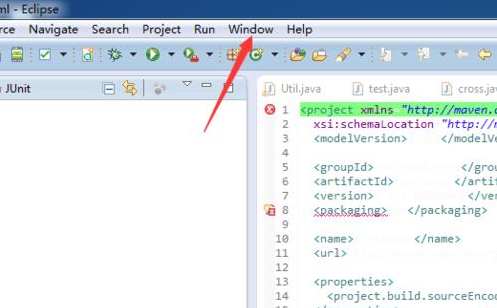
弹出下拉菜单,选择prefernces的选项菜单。
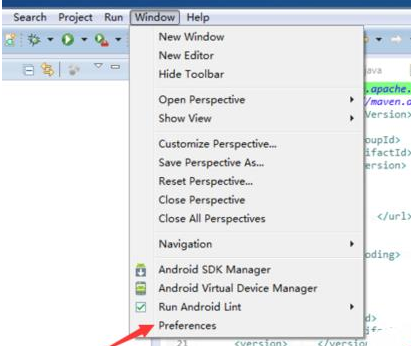
在左侧的列表中选中为maven的选项,进行点击installations的选项,进行选中为add的添加。
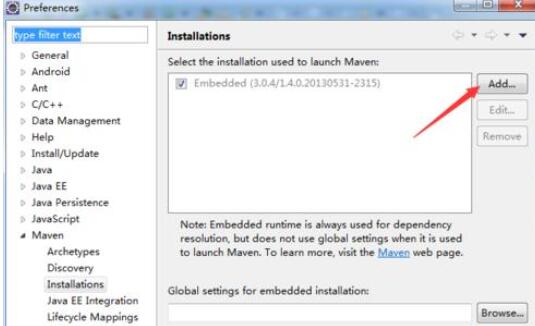
浏览本地maven的路径的选项,进行该安装的路径,点击”确定”即可。
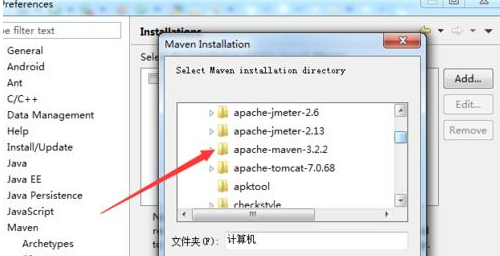
可以看到的是maven路径的选择成功了。
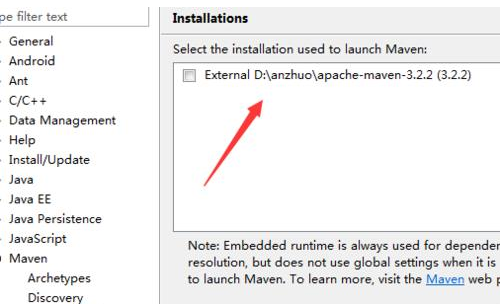
路径选择完成之后,进行需要进行构建,才能下载需要的jar包。
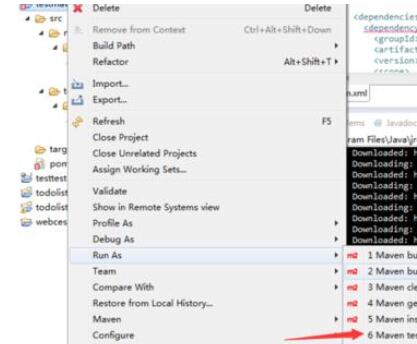
还不了解eclipse自定义设置maven路径的相关操作的朋友们,不要错过小编带来的这篇文章哦。